ב-Agent Mode שמוגדר כברירת מחדל ב-Android Studio יש מכסת שימוש יומית ללא עלות, עם חלון הקשר מוגבל. כדי להרחיב את חלון ההקשר, אתם יכולים להוסיף מפתח Gemini API משלכם כדי ליהנות ממיליון טוקנים עם Gemini 3 Pro. במאמר שימוש במודל מרוחק מוסבר איך להוסיף מפתח API כשמשתמשים במודלים של צד שלישי.
חלון הקשר גדול יותר מאפשר לכם לשלוח ל-Gemini יותר הוראות, קוד וקבצים מצורפים, וכך לקבל תשובות באיכות גבוהה עוד יותר. היכולת הזו שימושית במיוחד כשעובדים עם סוכנים, כי ההקשר הרחב יותר מאפשר ל-Gemini 3 להסיק מסקנות לגבי משימות מורכבות או משימות שדורשות זמן רב.
כדי לקבל מפתח Gemini API:
- ב-Android Studio, עוברים אל File (Android Studio ב-macOS) > Settings > Tools > Gemini > Model Providers (קובץ > הגדרות > כלים > Gemini > ספקי מודלים) ולוחצים על Gemini.
- לוחצים על קבלת מפתח Gemini API כדי לפתוח את Google AI Studio ולאחזר או ליצור את מפתח ה-API.
- מזינים את מפתח Gemini API בשדה API key (מפתח API). רשימת המודלים מופיעה בקטע מודלים זמינים.
- בוחרים את המודלים שרוצים להפעיל. כששולחים הנחיה, אפשר לבחור מבין המודלים המופעלים.
- בוחרים באפשרות החלה כדי להחיל את העדכונים (לוחצים על אישור כדי להחיל את העדכונים ולצאת מיד מההגדרות).
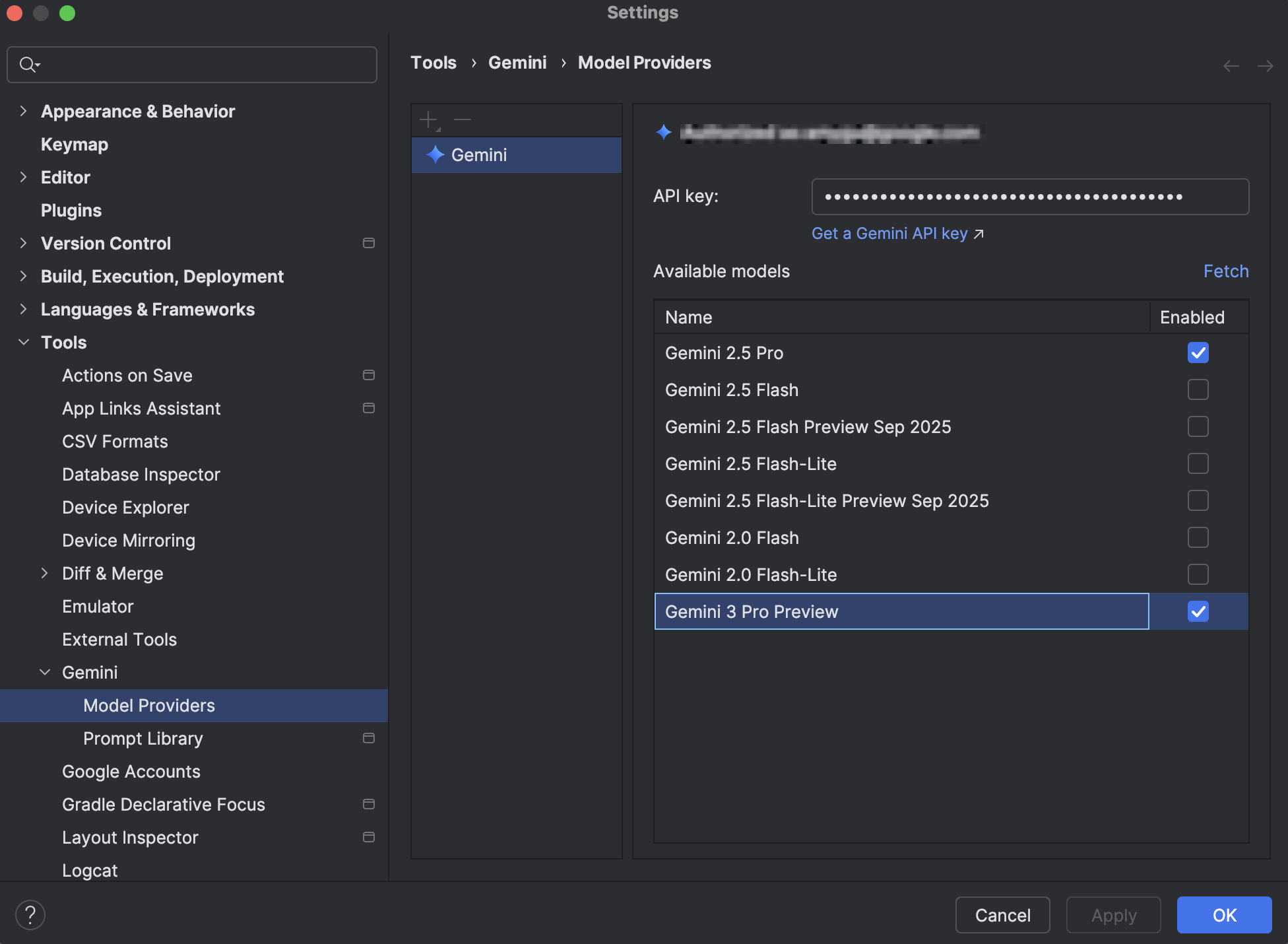
חשוב לשמור על מפתח Gemini API כי יחולו חיובים נוספים על שימוש ב-Gemini API שמשויך למפתח API אישי. אתם יכולים לעקוב אחרי השימוש במפתח Gemini API ב-AI Studio דרך Usage and Limits.
